cups-daemon heisst.Inhaltsverzeichnis
RIP-Laborübung im keinpasswort-Account
Aufgabe
Es sollen mehrere Router „in Reihe“ miteinander verschaltet werden, so dass sie einen Kreis bilden. Jeder Router hat genau zwei Nachbarn in jeweils unterschiedlichen Netzen. Die Netze können jeweils per Switch „simuliert“ werden.
Die folgende Abbildung zeigt den prinzipiellen Aufbau. Je nach Größe der Gruppe können entsprechend mehr Router und Netze zum Einsatz kommen.
Ziel ist es die Nachrichten zwischen den Routern mittels Wireshark zu analysieren und Routing-Informationsweitergabe zu überprüfen.
Grundlagen zu quagga und seinen daemons
Zunächst sollte man sich mit dem Grundgerüst quagga vertraut machen. Dieser Daemon (Dienst) stellt die Basis für alle weiteren Konfigurationen dar. Der quagga-Daemon ist auf einer eigenen Seite erklärt. Über den quagga-Dienst werden indirekt die einzelnen Routing-Module (z.B. RIP, OSPF) gestartet.
Das folgende Bild zeigt den Aufbau der Module von Quagga.
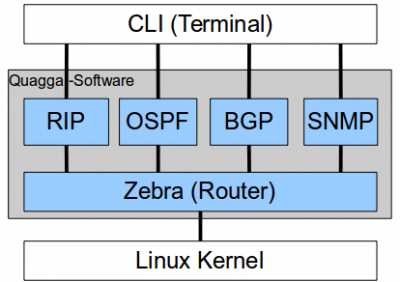
Im zebra-Modul wird die grundlegende Konfiguration des Routers vorgenommen u.a. Name des Routers, IP-Adressen (unabhängig von bereits eingestellten Adressen), etc.
In weiteren Modulen (ripd, ospfd und bgpd) werden die Parameter für die einzelnen Routing-Protokolle festgelegt. Z.B. Split Horizont bei rip bzw. für welche Netze rip aktiviert werden soll usw.
Als Informationsquelle können auch folgende Seiten dienen:
Offizielle Dokumentation zu quagga:
http://www.nongnu.org/quagga/docs.html
HowTo: http://opentodo.net/2012/08/configuring-routing-protocols-with-quagga/
Konfiguration
Im Folgenden werden die grundlegenden Schritte aufgeführt, die nötig sind, um RIP unter Linux zu aktivieren.
- Spezielle RIP-Parameter im
rip-daemonkonfigurieren
Routing aktivieren (FORWARDING)
Um einen PC zum Router zu machen, muss dieser in den FORWARDING-Modus versetzt werden. Das heißt der PC kann Datenpakete über Schnittstellen hinweg weiterleiten. Normalerweise behandelt ein PC jede Schnittstelle getrennt und würde die Datenpakete nicht weiterleiten.
Unter Linux geschieht dies über den folgenden Befehl:
sudo sysctl net.ipv4.ip_forward=1
Über den folgenden Befehl kann der aktuelle Status des FORWARDING überprüft werden:
cat /proc/sys/net/ipv4/ip_forward 1: FORWARDING aktiviert 0: FORWARDING deaktiviert
Konfiguration des zebra-Moduls
Auf dieser Ebene werden u.a. die IP-Adressen der Router-Schnittstellen konfiguriert. Diese werden später in den einzelnen Routing-Modulen (RIP, OSPF) genutzt.
Man muss sich die einzelnen Module wie einen „Standalone“-Router vorstellen, der per Remote-Zugriff über die CLI2) konfiguriert wird3).
Da man direkten Zugriff auf die Maschine selbst hat, ist die remote-Adresse der eigene Rechner also localhost:
telnet localhost 2601
AUSGABE:
Hello, this is Quagga (version 0.99.22.1). Copyright 1996-2005 Kunihiro Ishiguro, et al. User Access Verification Password:
Als Passwort verwendet man zebra bzw. das Passwort, das man in der zebra-Konfigurationsdatei (/etc/quagga/zebra.conf4) ) gesetzt hat.
Alternativ zur direkten Eingabe der Kommandos, kann auch eine Textdatei als Konfigurationsdatei herangezogen werden. Der Befehlt show running-config gibt die aktuelle Konfiguration aus, die für die Textdatei genutzt werden kann. Für das obige Beispiel würde demnach folgender Inhalt darin stehen:
- zebra.conf_sample
! hostname tralala password zebra enable password zebra ! interface eth0 ip address 10.0.0.1/8 ipv6 nd suppress-ra ! interface eth1 ipv6 nd suppress-ra ! interface lo ! ! ! line vty ! end
Die folgende Tabelle zeigt die wichtigsten Befehle des zebra-Moduls. Mit ? bzw. list kann jederzeit die Hilfe angezeigt werden (vgl. STP-Übung).
| Befehl | Funktion | Beispiel |
|---|---|---|
show | Zeigt die aktuelle Konfiguration an z.B. die Routing-Tabelle | show ip route |
enable/disable | Aktiviert/deaktiviert den Router | enable oder disable |
configure terminal | Wechseln in den Konfigurationsmodus. Neues Prompt:Router(config) | configure terminal |
interface | Auswählen der Schnittstelle, die konfiguriert werden soll. Im Prompt:Router(config) | interface eth0 |
ip/no ip | Setzen/Löschen einer IP-Adresse für das ausgewählte Interface. Im Prompt: Router(config-if): | ip address 10.0.0.1/8 |
shutdown/no shutdown | Schnittstelle aktivieren/deaktivieren. Im Prompt: Router(config-if): | no shutdown |
hostname | Setzen des Router-Namens. | hostname <NEUERNAME> |
Beispiel Befehlsfolge im CLI5):
telnet localhost 2601 Password: zebra Router>enable Password: zebra Router#configure terminal Router(config)#interface eth0 Router(config-if)#ip address 10.0.0.1/8 Router(config-if)#no shutdown Router(config-if)#exit Router(config)#hostname tralala tralala(config-if)#show running-config Current configuration: ! hostname tralala password zebra enable password zebra ! interface eth0 ip address 10.0.0.1/8 ipv6 nd suppress-ra ! interface eth1 ipv6 nd suppress-ra ! interface lo ! ! ! line vty ! end
Konfiguration des ripd-Moduls
Im ripd-Modul kann der Administrator die Parameter, die sich nur auf RIP beziehen einstellen. Hier kann z.B. Split Horizont, die Version6) und auf welchen Schnittstellen7) RIP aktiviert sein soll.
- ripd.conf_sample
! -*- rip -*- ! ! ! hostname ripd password zebra ! ! debug rip events ! debug rip packet ! ! Schnittstellen bzw. Netze angeben, auf denen RIP aktiviert werden soll router rip network 11.0.0.0/8 network eth0 ! route 10.0.0.0/8 ! distribute-list private-only in eth0 ! version 1 ip split-horizon
Das RIP-Modul ripd wird ähnlich konfiguriert. Hier legt man fest, auf welchen Schnittstellen das RIP-Protokoll ausgeführt werden soll.
Bei der Telnet-Verbindung muss allerdings der Port 2602 verwendet werden.
Hier ein Auszug der wichtigsten Befehle:
| Befehl | Funktion | Beispiel |
|---|---|---|
show | Zeigt die aktuelle Konfiguration an z.B. die Routing-Tabelle | show running-config |
enable/disable | Aktiviert/deaktiviert den Router | enable oder disable |
configure terminal | Wechseln in den Konfigurationsmodus. Neues Prompt:Router(config) | configure terminal |
hostname | Setzen des Router-Namens. | hostname <NEUERNAME> |
router | Auswahl des Routers. Im Prompt:Router(config) | router rip oder router zebra |
version | Version des RIP-Protokolls. Im Prompt:Router(config) | version 2 |
network <SUBNETZ> | Subnetz für das RIP aktiviert werden soll. Im Prompt:Router(config) | network 10.0.0.0/8 |
network <SCHNITTSTELLE> | Schnittstelle für die RIP aktiviert werden soll. Im Prompt:Router(config) | network eth0 |
passive-interface / no passive-interface | Das Interface konsumiert zwar alle RIP-Nachrichten, sendet aber selbst keine(DEFAULT). | no passive-interface eth0 |
ip split-horizon / no ip split-horizon | Das Split-Horizon wird aktiviert(DEFAULT) / deaktiviert. Mit no sendet das Interface aktiv. | ip split-horizon eth0 |
Beispiel Befehlsfolge im CLI8):
telnet localhost 2602 <code>telnet localhost 2602
Per bash-Script konfigurieren
- router_config.sh
#!/bin/bash sudo ip addr add 20.0.0.5/8 dev eth1 ip addr show eth1 sudo sysctl net.ipv4.ip_forward=1 cat /proc/sys/net/ipv4/ip_forward # zebra config nc 127.0.0.1 2601 <<'EOF' zebra enable zebra configure terminal interface eth1 ip address 20.0.0.5/8 ipv6 nd suppress-ra no shutdown interface eth2 ip address 30.0.0.5/8 ipv6 nd suppress-ra no shutdown show running-config exit quit EOF # ripd config nc 127.0.0.1 2602 <<'EOF' zebra enable configure terminal router rip network 20.0.0.0/8 network eth1 network 30.0.0.0/8 network eth2 version 1 exit interface eth1 # split-horizon Aktiveren mit no vor dem Befehl; wichtig im interface-Kontext ausführen! # ip rip split-horizon # deaktivieren no ip rip split-horizon # split-horizon mit poison reverse aktivieren # ip rip split-horizon poisoned-reverse # deaktivieren # no ip rip split-horizon poisoned-reverse exit EOF
Per Konfigurationsdatei konfigurieren
ACHTUNG: Abweichend von der quagga-Beschreibung wurde für die Laborumgebung ein anderer Pfad für die Konfigurationsdateien gewählt.
Dies ermöglicht es die Konfiguration im Account des Benutzers keinpasswort vorzunehmen und nach jedem Login/Logout bzw. Reboot zurückzusetzen.
Als Ordner für die zum quagga gehörenden Module wurde der folgende Pfad voreingestellt:
/home/keinpasswort/quagga/
Dort befinden sich die Beispielkonfigurationen für die beiden Daemons ripd und ospfd sowie den zebra-daemon.
Die Dateien können von jedem Benutzer geändert werden. Durch Eingabe des nächsten Befehls wird der gesamte quagga-Daemon und seine Module (ripd und ospfd) neugestartet (restart), gestoppt (stop) bzw. gestartet (start).
sudo /etc/init.d/quagga [restart|stop|start]
STP-LaborübungRIPv1 oder RIPv2zebra-Modul konfiguriert wurden

Ergänzungen
ip rip split-horizon poisoned-reverse
https://lists.quagga.net/pipermail/quagga-users/2013-August/013401.html
Bitte ergänzen, das zum Konfigurieren der eth1 und eth2 die Verbindung getrennt werden muss. Dann mit noip löschen und anschließend wieder hinzufügen.
Der Befehl show running-config in der Befehlsliste der ripd Konfiguration scheint nicht zu funktionieren.
ip split-horizon / no ip split-horizon Tabelleneintrag letzte Spalte doppelt